- PSD फाइल के हो
- PSD फाइलहरू कसरी खोल्ने
- PSD फाइल खोल्ने उपकरणहरू
- फोटोशप बिना PSD फाइल खोल्नका लागि उपकरणहरू
- बारम्बार सोधिने प्रश्नहरू
यस ट्यूटोरियलले PSD फाइल के हो भनेर बताउँछ। फोटोशप बिना PSD फाइलहरू कसरी खोल्ने भनेर पत्ता लगाउन विभिन्न उपकरणहरू अन्वेषण गर्नुहोस्, फोटोशप फाइल एक्सटेन्सन भएर पनि:
यदि तपाईंलाई आफ्नो फाइल विस्तारहरू थाहा छैन भने चीजहरू साँच्चै गडबड हुन सक्छ। विभिन्न फाइलहरूलाई फरक सफ्टवेयर चाहिन्छ र सही एक बिना, फाइलहरू खुल्दैनन्। तपाईंले फाइल एक्सटेन्सन भेट्टाउनुहुन्छ जुन तपाईंको प्रणालीले पहिचान गर्दैन। र तपाईले जे गरेपनि, यो खुल्दैन।
PSD फाइल एक्सटेन्सन एउटा यस्तो एक्सटेन्सन हो। यदि तपाइँ फोटोशपसँग काम गर्नुहुन्छ भने, तपाइँ यो फाइल ढाँचासँग परिचित हुनुहुनेछ र यदि छैन भने, हामी यहाँ त्यसका लागि छौं।
यस लेखमा, हामी तपाइँलाई PSD फाइलहरू र कसरी तिनीहरूलाई विभिन्न तरिकामा खोल्ने बारे बताउनेछौं। .
फोटोशपका धेरै सुविधाहरू PSD फाइलहरूमा निर्भर छन्, त्यसैले तिनीहरूलाई खारेज गर्नु अघि केही समय सोच्नुहोस्। यद्यपि, यदि तपाइँ वेबमा ती छविहरू प्रकाशित गर्न खोज्दै हुनुहुन्छ भने, PSD ढाँचा धेरै काममा आउँदैन।
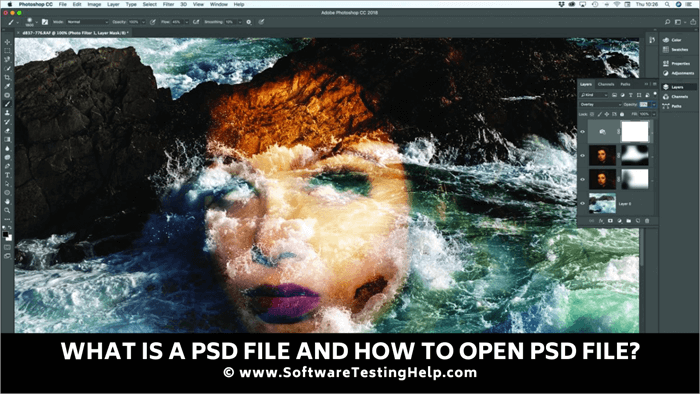
PSD फाइल के हो
द .PSD फाइल विस्तारको रूपमा हामीलाई बताउँछ कि यो Adobe Photoshop फाइल हो। यो डाटा बचत गर्नको लागि यसको पूर्वनिर्धारित ढाँचा हो र Adobe को स्वामित्व हो। सामान्यतया, यी फाइलहरूमा केवल एउटा छवि समावेश हुन्छ तर तिनीहरू केवल छवि फाइल भण्डारण गर्नु भन्दा बढीको लागि प्रयोग गर्न सकिन्छ। यी विस्तारहरूले बहु छविहरू, वस्तुहरू, पाठ, फिल्टरहरू, तहहरू, भेक्टर मार्गहरू, पारदर्शिता, आकारहरू, र थप धेरैलाई समर्थन गर्दछ।
मानौं तपाईंसँग .PSD फाइलमा पाँचवटा छविहरू छन्, प्रत्येकयसको अलग तह संग। सँगै, तिनीहरू एउटै छवि जस्तै देखिन्छन्, तर वास्तविकतामा, तिनीहरू सार्न सकिन्छ र तिनीहरूको आफ्नै तहहरूमा सम्पादन गर्न सकिन्छ, जस्तै अलग-अलग चित्रहरू। तपाईले यो फाइललाई जति पटक चाहानुहुन्छ खोल्न सक्नुहुन्छ र फाइलमा अरू कुनै कुरालाई असर नगर्ने एकल तहलाई सम्पादन गर्न सक्नुहुन्छ।
PSD फाइलहरू कसरी खोल्ने
अब तपाईंले PSD के हो बुझिसक्नुभयो, आउनुहोस्। त्यस्ता फाइलहरू कसरी खोल्ने भनेर जानुहोस्। तपाईं फोटोशपको साथ .psd फाइल खोल्न सक्नुहुन्छ, तर त्यहाँ अन्य उपकरणहरू पनि छन्।
PSD फाइल खोल्ने उपकरणहरू
तपाईंले प्रयोग गर्न सक्ने केही उपकरणहरू यहाँ छन्:
#1) फोटोशप
1>वेबसाइट: फोटोशप
मूल्य: US$20.99/mo
स्पष्ट फोटोशपमा PSD फाइल खोल्नको लागि विकल्प।
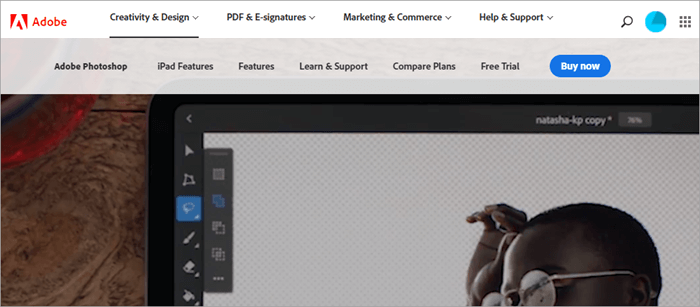
#2) CorelDRAW
वेबसाइट: CorelDRAW
मूल्य: पुनर्विक्रेतामा निर्भर गर्दछ
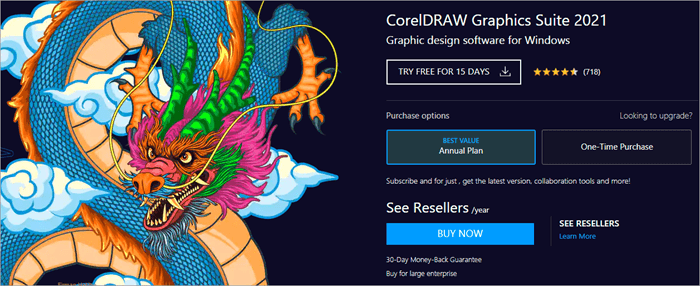
यदि तपाईंसँग फोटोशप छैन भने, तपाईंले .psd फाइल खोल्न CorelDRAW प्रयोग गर्न सक्नुहुन्छ।
यी चरणहरू पालना गर्नुहोस्:
- CorelDRAW डाउनलोड र स्थापना गर्नुहोस्।
- तपाईले खोल्न चाहनुभएको फाइलमा जानुहोस्।
- दायाँ क्लिक गर्नुहोस्। फाइलमा।
- CorelDRAW चयन गर्नुहोस्।
तपाईँ CorelDRAW खोल्न सक्नुहुन्छ, फाइल विकल्पमा जानुहोस्, खोल्नुहोस् चयन गर्नुहोस्, PSD फाइल चयन गर्नुहोस्, र यसलाई हेर्नको लागि खोल्नुहोस् क्लिक गर्नुहोस्। आवेदन।
#3) PaintShop Pro
वेबसाइट: PaintShop Pro
मूल्य: $79.99
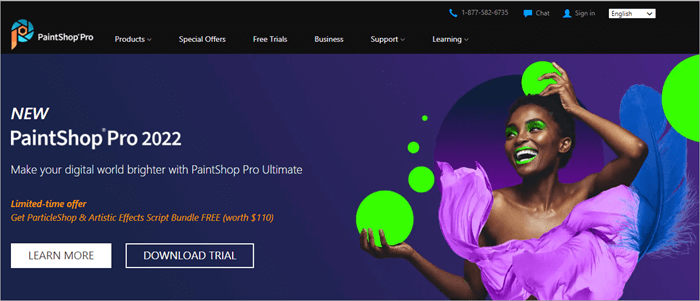
पेन्टशप प्रो विन्डोजको लागि भेक्टर र रास्टर ग्राफिक्स सम्पादक हो जुन कोरलले 2004 मा खरिद गरेको थियो।
फलो गर्नुहोस्यी चरणहरू:
- PaintShop Pro डाउनलोड र स्थापना गर्नुहोस्।
- तपाईले खोल्न चाहनुभएको फाइलमा जानुहोस्।
- फाइलमा दायाँ क्लिक गर्नुहोस्।
- PaintShop Pro चयन गर्नुहोस्।
तपाईँ पनि कार्यक्रम खोल्न सक्नुहुन्छ, फाइल विकल्पमा जानुहोस्, खोल्नुहोस् चयन गर्नुहोस्, PSD फाइल चयन गर्नुहोस्, र यसलाई यो अनुप्रयोगमा हेर्न खोल्नुहोस् क्लिक गर्नुहोस्।
फोटोशप बिना PSD फाइल खोल्नका लागि उपकरणहरू
PSD एक फोटोशप फाइल एक्सटेन्सन भए पनि, तपाइँ यसलाई अन्य अनुप्रयोगहरू जस्तै PaintShop र CorelDRAW मार्फत पनि खोल्न सक्नुहुन्छ।
यहाँ छन्। यसलाई फोटोशप बिना खोल्ने अन्य तरिकाहरू।
#1) GIMP
वेबसाइट: GIMP
मूल्य: नि:शुल्क
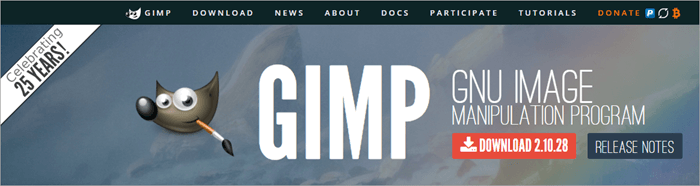
GIMP एक नि:शुल्क र खुला स्रोत रास्टर ग्राफिक्स सम्पादक हो जसलाई तपाईंले PSD फाइल सम्पादकको रूपमा प्रयोग गर्न सक्नुहुन्छ।
यहाँ चरणहरू छन्:2
- GIMP डाउनलोड र स्थापना गर्नुहोस्।
- कार्यक्रम सुरु गर्नुहोस्।
- फाइलमा क्लिक गर्नुहोस्।
- खोल्नुहोस् चयन गर्नुहोस्।
- तपाईंले खोल्न चाहेको फाइलमा जानुहोस्।
- फाइल चयन गर्नुहोस्।
- खोल्नुहोस् क्लिक गर्नुहोस्।
#2) IrfanView
वेबसाइट: IrfanView
मूल्य: नि:शुल्क
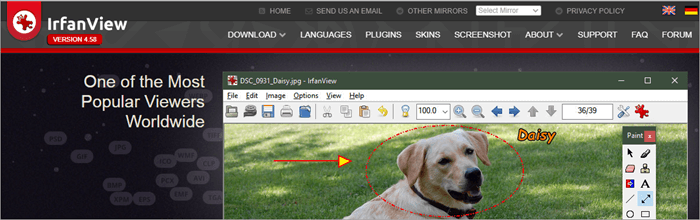
IrfanView एउटा नि:शुल्क PSD दर्शक हो जुन तपाईंले सम्पादन गर्न प्रयोग गर्न सक्नुहुन्न। .
तलका चरणहरू पालना गर्नुहोस्:
- IrfanView डाउनलोड र स्थापना गर्नुहोस्।
- एप लन्च गर्नुहोस्।
- मा जानुहोस्। फाइल विकल्प।
- खोल्नुहोस् चयन गर्नुहोस्।
- तपाईंले खोल्न चाहनुभएको फाइलमा नेभिगेट गर्नुहोस्।
- फाइल चयन गर्नुहोस्।
- खोल्नुहोस् क्लिक गर्नुहोस्।
#3) Artweaver
वेबसाइट: Artweaver
मूल्य: नि:शुल्क
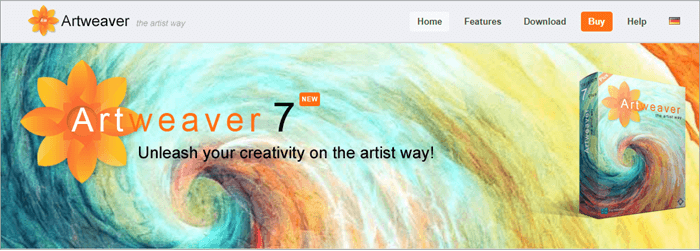
Artweaver एउटा विन्डोज रास्टर ग्राफिक सम्पादक हो जसलाई तपाइँ PSD सम्पादकको रूपमा पनि प्रयोग गर्न सक्नुहुन्छ।
पछ्याउने चरणहरू:
- Artweaver डाउनलोड र स्थापना गर्नुहोस्।
- कार्यक्रम सुरु गर्नुहोस्।
- फाइल विकल्पमा क्लिक गर्नुहोस्।
- खोल्नुहोस् चयन गर्नुहोस्।
- तपाईंले खोल्न चाहनुभएको फाइलमा नेभिगेट गर्नुहोस्।
- फाइल चयन गर्नुहोस्।
- फाइलमा क्लिक गर्नुहोस्।
- खोल्नुहोस् क्लिक गर्नुहोस्।
#4 ) Paint.Net
वेबसाइट: Paint.Net
मूल्य: नि:शुल्क
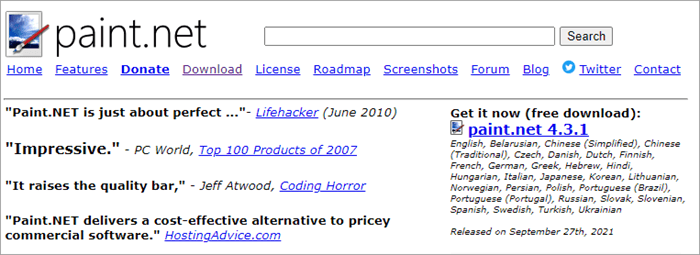
Paint.Net Windows को लागि अर्को नि:शुल्क रास्टर ग्राफिक्स सम्पादक कार्यक्रम हो।
- कार्यक्रम डाउनलोड गरी स्थापना गर्नुहोस्।
- Paint.Net सुरु गर्नुहोस्।
- फाइल चयन गर्नुहोस्।
- खोल्नुहोस् क्लिक गर्नुहोस्।
- तपाईले खोल्न चाहनुभएको फाइलमा जानुहोस्।
- फाइलमा क्लिक गर्नुहोस्।
- खोल्नुहोस् चयन गर्नुहोस्।
#5) Photopea
वेबसाइट: Photopea
मूल्य: नि:शुल्क
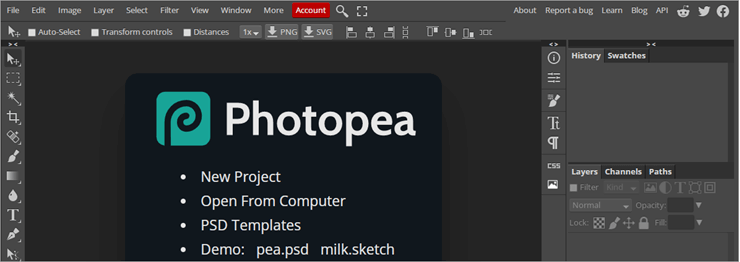
PSD फाइल अनलाइन खोल्नको लागि, तपाईंले Photopea प्रयोग गर्न सक्नुहुन्छ। यो वेब-आधारित ग्राफिक्स सम्पादक हो जुन तपाईंले रास्टर र भेक्टर ग्राफिक्सको साथ पनि प्रयोग गर्न सक्नुहुन्छ।
तपाईँले यसलाई निम्न चरणहरू मार्फत PSD फाइल सम्पादकको रूपमा पनि प्रयोग गर्न सक्नुहुन्छ:
- वेबसाइटमा जानुहोस्।
- फाइलमा क्लिक गर्नुहोस्।
- खोल्नुहोस् चयन गर्नुहोस्।
- तपाईले खोल्न चाहनुभएको फाइल चयन गर्नुहोस्।
- क्लिक गर्नुहोस् ठीक छ।
#6) PSD दर्शक
वेबसाइट: PSD दर्शक
मूल्य: नि:शुल्क
यो PSD फाइल अनलाइन खोल्नको लागि अर्को उपकरण हो। PSD दर्शक विन्डोजको लागि छिटो र कम्प्याक्ट फ्रीवेयर छवि दर्शक हो। तपाईं यसलाई रूपमा डाउनलोड गर्न सक्नुहुन्छराम्रो।
- अनलाइन PSD दर्शक लिङ्कमा जानुहोस्।
- फाइल चयन गर्नुहोस् मा क्लिक गर्नुहोस्।
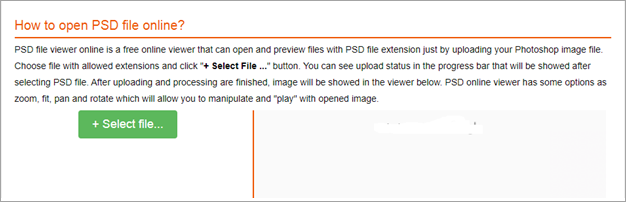
- तपाईले खोल्न चाहेको PSD फाइल चयन गर्नुहोस्।
- ठीक मा क्लिक गर्नुहोस्।
#7) Apple Preview
Apple Preview macOS प्रोग्राम हो जसले खोल्न सक्छ। पूर्वनिर्धारित रूपमा PSD फाइल। यदि पूर्वावलोकन तपाईंको पूर्वनिर्धारित छवि दर्शक हो भने, तपाईंले यसलाई खोल्न फाइलमा डबल-क्लिक गर्नु पर्छ।
यदि होइन भने, यी चरणहरू पालना गर्नुहोस्:
- पूर्वावलोकन सुरु गर्नुहोस्।
- तपाईले खोल्न चाहनु भएको फाइल चयन गर्नुहोस्।
- खोल्नुहोस् क्लिक गर्नुहोस्।
- अथवा, फाइलमा दायाँ क्लिक गर्नुहोस्, खोल्नुहोस् मा क्लिक गर्नुहोस्, र पूर्वावलोकन चयन गर्नुहोस्।
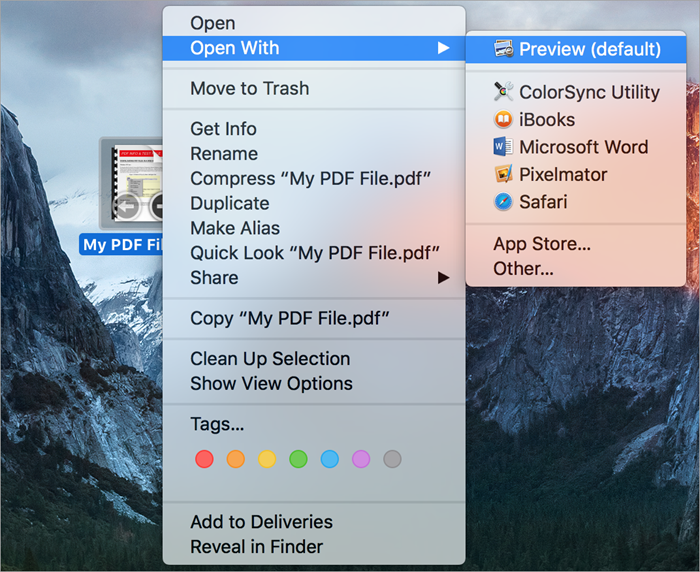
[छवि स्रोत]
#8) Google Drive
वेबसाइट: Google Drive
मूल्य: नि:शुल्क
हामी फाईलहरू भण्डारण गर्न भन्दा बढीको लागि Google ड्राइभ प्रयोग गर्न सक्छौं। तपाइँ यसलाई PSD दर्शकको रूपमा प्रयोग गर्न सक्नुहुन्छ र फाइललाई अन्य फाइल ढाँचाहरूमा रूपान्तरण गर्न सक्नुहुन्छ।
यहाँ कसरी छ:
- ड्राइभ खोल्नुहोस्।
- +नयाँ विकल्पमा क्लिक गर्नुहोस्।
- फाइल अपलोड चयन गर्नुहोस्। 22>
- तपाईले खोल्न चाहनुभएको फाइल पत्ता लगाउनुहोस्।
- फाइलमा क्लिक गर्नुहोस्।
- खोल्नुहोस् चयन गर्नुहोस्।
- फाइल अपलोड भएपछि, खोल्नको लागि यसमा डबल-क्लिक गर्नुहोस्।
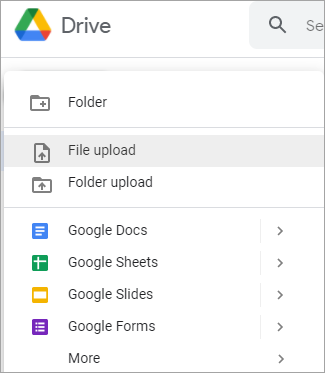
यस तरिका हो। यदि तपाईंसँग फोटोशप छैन भने PSD फाइल खोल्नुहोस्।
बारम्बार सोधिने प्रश्नहरू
PSD फाइलहरू Adobe को स्वामित्व भएको हुनाले, तिनीहरू अन्य छवि फाइलहरू जस्तै सजिलै उपलब्ध छैनन्। तर तपाईं सधैं यो मुद्दा वरिपरि काम गर्न सक्नुहुन्छ। यदि तपाइँसँग फोटोशप छैन भने, तपाइँ सधैं प्रयोग गर्न सक्नुहुन्छPSD फाइल हेर्नको लागि CorelDRAW, Paint.Net, GIMP, आदि जस्तै अन्य उपकरणहरू। यद्यपि, सबै एपहरूले तपाईंलाई फाइलहरू सम्पादन गर्न अनुमति दिँदैनन्।